6 Möglichkeiten zum Löschen von Systemfehler-Speicherauszugsdateien
Veröffentlicht: 2019-07-09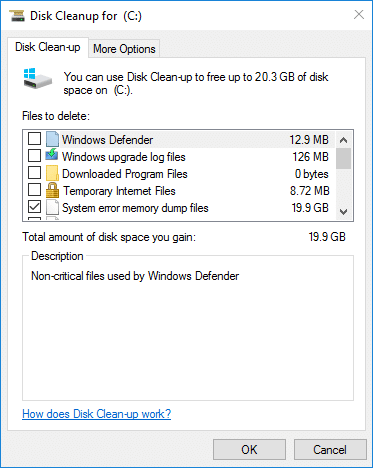
So löschen Sie Systemfehler-Speicherauszugsdateien: Wenn Ihr System auf ein Problem stößt, z. B. wenn es zufällig abstürzt oder Sie einen Blue Screen of Death-Fehler sehen, speichert das System eine Kopie Ihres Computerspeichers zum Zeitpunkt des Absturzes in der richtigen Reihenfolge um Ihnen später bei der Diagnose der Ursache des Absturzes zu helfen. Diese gespeicherten Dateien (Speicherauszüge) werden als Systemfehler-Speicherauszugsdateien bezeichnet. Diese werden automatisch auf Laufwerk C (wo Windows installiert ist) gespeichert.
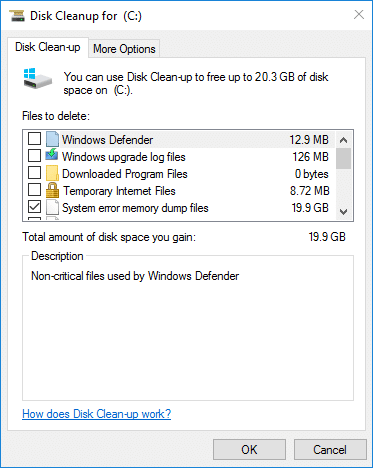
Dies sind die vier verschiedenen Arten von Speicherauszügen:
Vollständiger Speicherabzug: Dies ist die größte Art von Speicherabbild unter seinen Kollegen. Es enthält eine Kopie aller Daten, die von Windows im physischen Speicher verwendet werden. Diese Dump-Datei erfordert eine Auslagerungsdatei, die mindestens so groß ist wie Ihr Hauptsystemspeicher. Die Complete Memory Dump-Datei wird standardmäßig in %SystemRoot%\Memory.dmp geschrieben.
Kernel-Speicherabbild: Kernel-Speicherabbild: Es ist erheblich kleiner als das vollständige Speicherabbild, und laut Microsoft wird die Kernel-Speicherabbilddatei etwa ein Drittel der Größe des physischen Speichers auf dem System betragen. Diese Speicherauszugsdatei enthält keinen Speicher, der Anwendungen im Benutzermodus zugewiesen ist, und keinen nicht zugewiesenen Speicher. Es enthält nur den Speicher, der dem Windows-Kernel und der Hardwareabstraktionsebene (HAL) zugewiesen ist, sowie Speicher, der Kernelmodustreibern und anderen Kernelmodusprogrammen zugewiesen ist.
Kleines Speicherabbild: Es ist das kleinste Speicherabbild und hat eine Größe von genau 64 KB und benötigt nur 64 KB Speicherplatz für die Auslagerungsdatei auf dem Startlaufwerk. Die kleine Speicherabbilddatei enthält nur sehr wenige Informationen über den Absturz. Diese Art von Dump-Datei ist jedoch sehr hilfreich, wenn der Speicherplatz sehr begrenzt ist.
Automatisches Speicherabbild: Dieses Speicherabbild enthält genau die gleichen Informationen wie ein Kernel-Speicherabbild. Der Unterschied zwischen den beiden liegt nicht in der Dump-Datei selbst, sondern in der Art und Weise, wie Windows die Größe der Systemauslagerungsdatei festlegt.
Jetzt, da Windows all diese Speicherabbilddateien speichert, beginnt sich Ihre Festplatte nach einiger Zeit zu füllen und diese Dateien nehmen einen großen Teil Ihrer Festplatte ein. Es kann sogar sein, dass Ihnen der Speicherplatz ausgeht, wenn Sie die alten Systemfehler-Speicherauszugsdateien nicht löschen. Sie können das Dienstprogramm zur Datenträgerbereinigung verwenden, um die Dump-Dateien zu löschen und Speicherplatz auf Ihrer Festplatte freizugeben. Aber nur wenige Benutzer berichteten, dass sie die Dump-Dateien nicht löschen können, deshalb haben wir diese Anleitung zusammengestellt, in der wir 6 verschiedene Möglichkeiten zum Löschen von Systemfehler-Speicherabbilddateien unter Windows 10 diskutieren werden.
Inhalt
- 6 Möglichkeiten zum Löschen von Systemfehler-Speicherauszugsdateien
- Methode 1: Verwenden Sie die erhöhte Datenträgerbereinigung
- Methode 2: Führen Sie die erweiterte Datenträgerbereinigung aus
- Methode 3: Physisches Löschen der Dump-Dateien
- Methode 4: Indizierung deaktivieren
- Methode 5: Entfernen Sie die unnötigen Dateien mit CMD
- Methode 6: Löschen Sie die temporären Dateien unter Windows 10
- Finden Sie heraus, was tatsächlich den Speicherplatz belegt
6 Möglichkeiten zum Löschen von Systemfehler-Speicherauszugsdateien
Stellen Sie sicher, dass Sie einen Wiederherstellungspunkt erstellen, falls etwas schief geht.
Methode 1: Verwenden Sie die erhöhte Datenträgerbereinigung
Mit Elevated Disk Cleanup können Sie ganz einfach Systemfehler-Speicherauszugsdateien löschen :
1. Geben Sie Datenträgerbereinigung in die Windows-Suche ein, klicken Sie dann im Suchergebnis mit der rechten Maustaste darauf und wählen Sie Als Administrator ausführen.
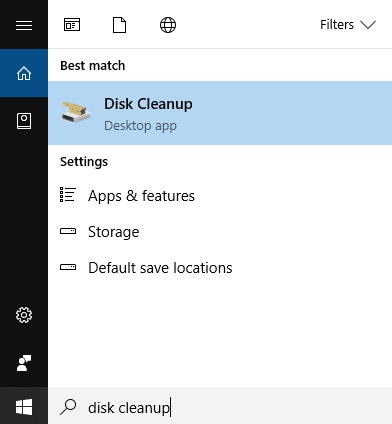
2.Wählen Sie als Nächstes das Laufwerk aus, für das Sie die Datenträgerbereinigung ausführen möchten .

3.Klicken Sie nach dem Öffnen des Datenträgerbereinigungsfensters unten auf die Schaltfläche „ Systemdateien bereinigen“.
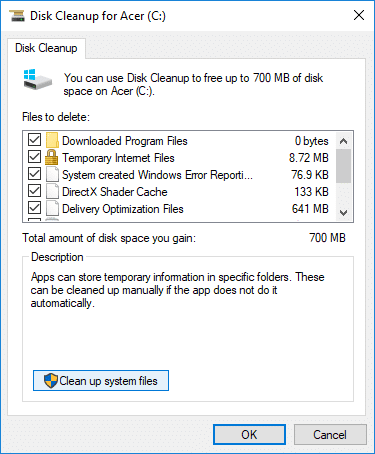
4.Wenn Sie von UAC dazu aufgefordert werden, wählen Sie Ja , wählen Sie dann erneut das Windows -Laufwerk C: und klicken Sie auf OK.
5.Aktivieren oder deaktivieren Sie nun die Elemente, die Sie löschen möchten, und klicken Sie dann auf OK.
Hinweis: Stellen Sie sicher, dass Systemfehler-Speicherauszugsdateien aktiviert sind.
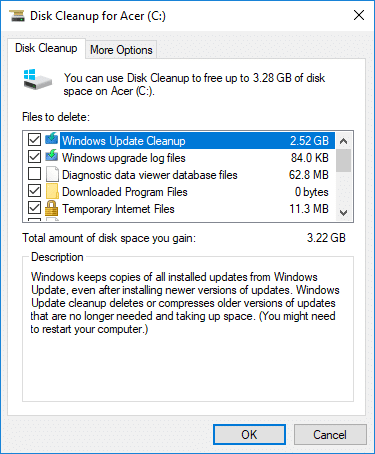
Methode 2: Führen Sie die erweiterte Datenträgerbereinigung aus
1.Drücken Sie Windows-Taste + X und wählen Sie dann Eingabeaufforderung (Admin).
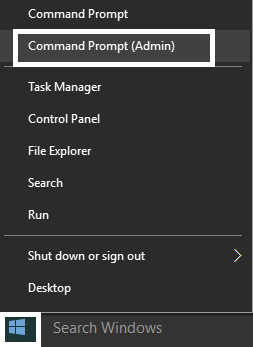
2. Geben Sie den folgenden Befehl in cmd ein und drücken Sie die Eingabetaste:
cmd.exe /c Cleanmgr /sageset:65535 & Cleanmgr /sagerun:65535

Hinweis: Stellen Sie sicher, dass Sie die Eingabeaufforderung nicht schließen, bis die Datenträgerbereinigung abgeschlossen ist.
3.Aktivieren oder deaktivieren Sie nun Elemente, die Sie von der Datenträgerbereinigung einschließen oder ausschließen möchten, und klicken Sie dann auf OK.
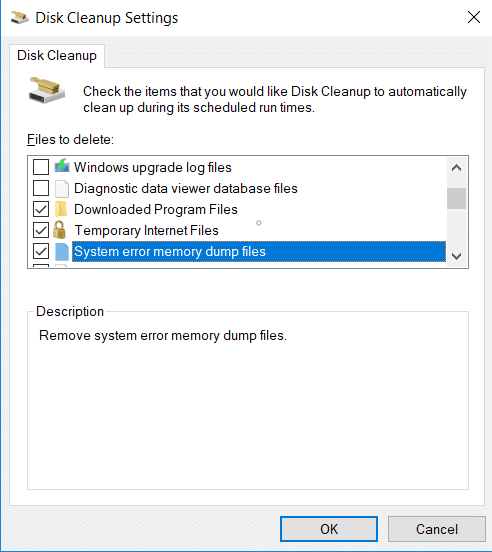
Hinweis: Die erweiterte Datenträgerbereinigung bietet weitaus mehr Optionen als die normale Datenträgerbereinigung.
4. Die Datenträgerbereinigung löscht nun die ausgewählten Elemente und wenn Sie fertig sind, können Sie cmd schließen.
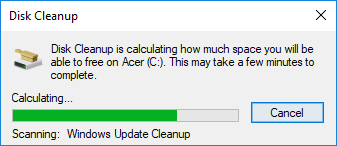
5.Starten Sie Ihren PC neu, um die Änderungen zu speichern.
Dadurch werden Speicherabbilddateien mit Systemfehlern mithilfe der erweiterten Datenträgerbereinigung problemlos gelöscht . Wenn Sie jedoch immer noch nicht weiterkommen, fahren Sie mit der nächsten Methode fort.
Methode 3: Physisches Löschen der Dump-Dateien
Sie können die Speicherabbilddateien auch manuell löschen, indem Sie den Speicherort der Speicherabbilddateien suchen. Führen Sie die folgenden Schritte aus, um Speicherabbilddateien für Systemfehler zu löschen:
1.Klicken Sie auf die Schaltfläche Start oder drücken Sie die Windows - Taste.
2. Geben Sie Systemsteuerung ein und drücken Sie die Eingabetaste.
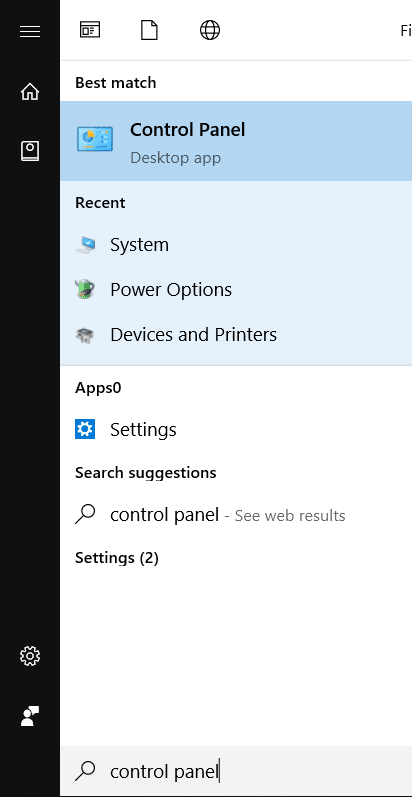

3.Wählen Sie im Dropdown-Menü „Anzeigen nach:“ die Option „ Große Symbole“.
4. Suchen und klicken Sie auf System .
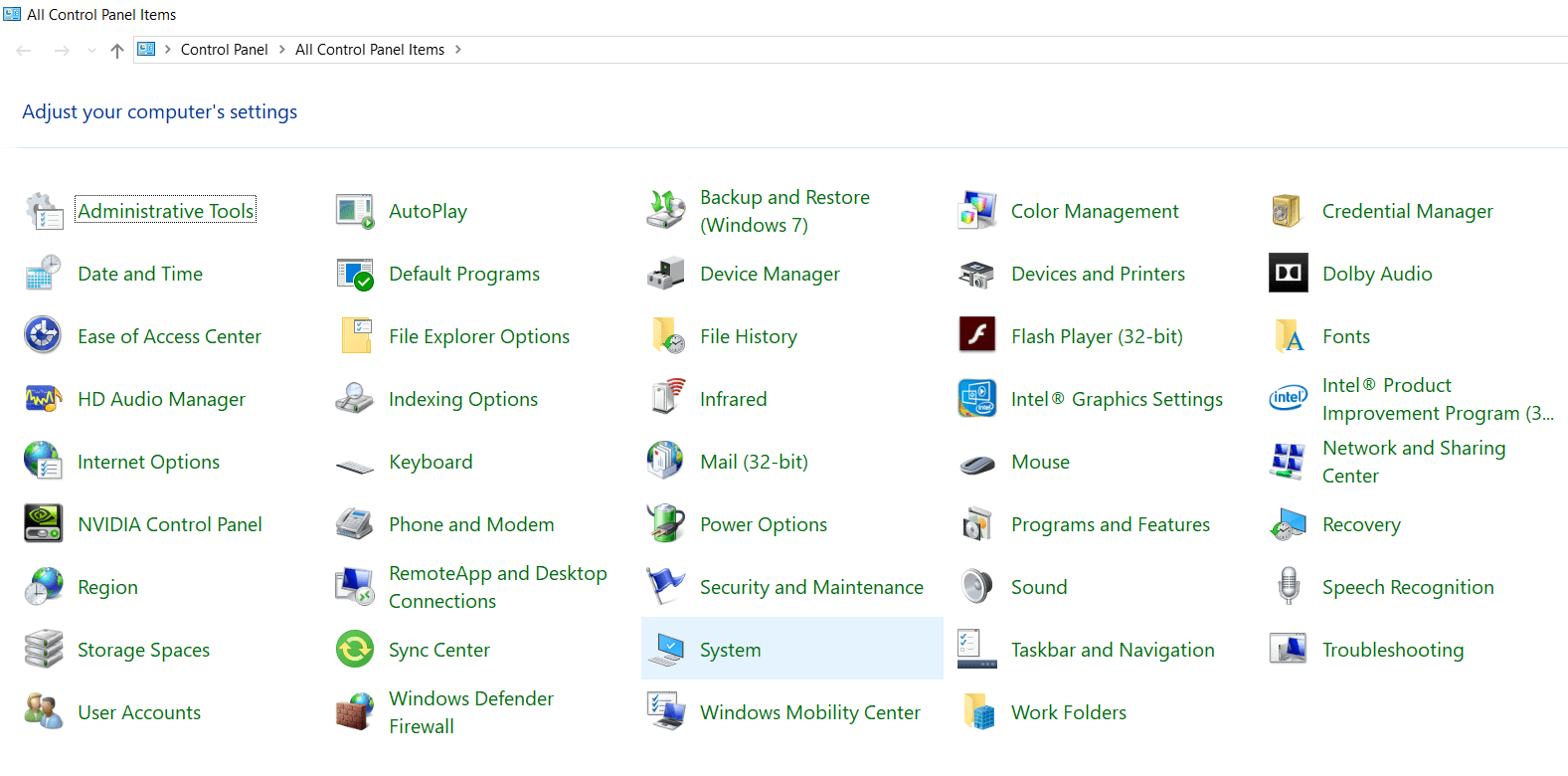
5.Klicken Sie im linken Fensterbereich auf den Link Erweiterte Systemeinstellungen .
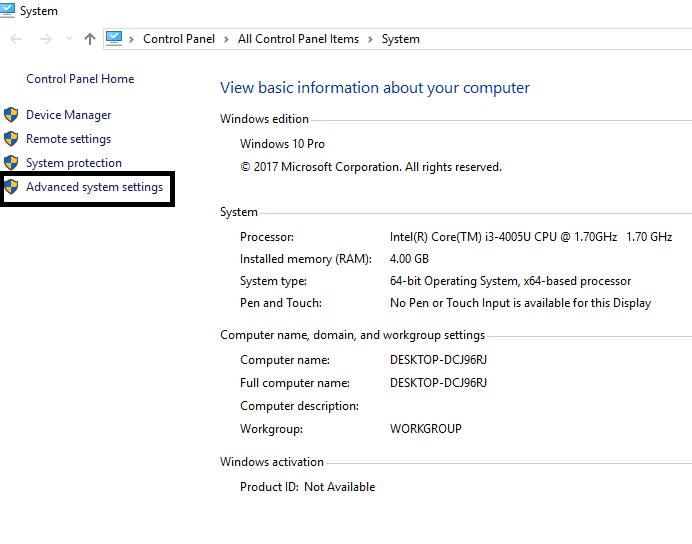
6.Klicken Sie im neuen Fenster unter Startup and Recovery auf Settings .
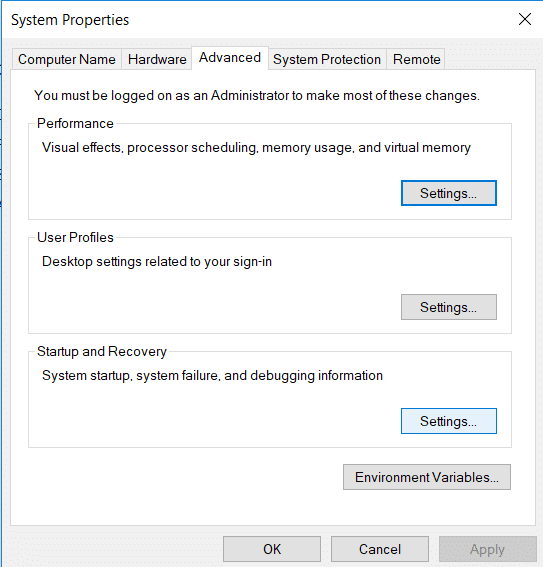
7. Unter Dump-Datei finden Sie den Ort, an dem Ihre Dump-Datei gespeichert ist.
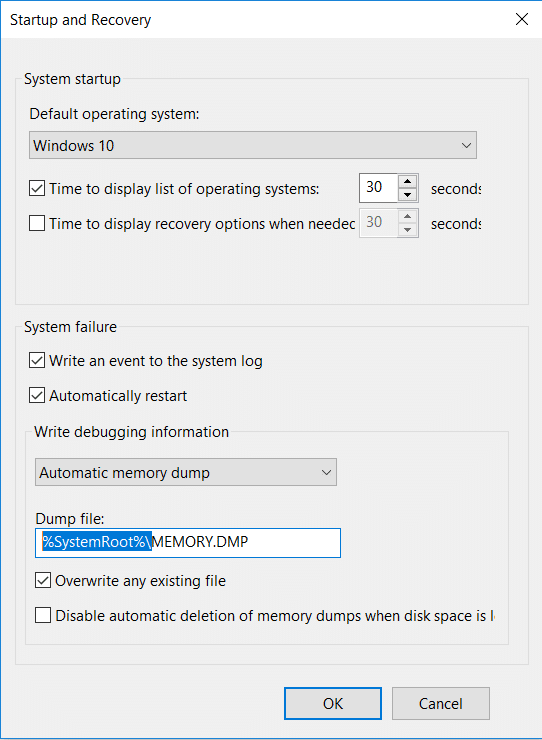
8.Kopieren Sie diese Adresse und fügen Sie sie in die Run.
9. Um auf Ausführen zuzugreifen, drücken Sie die Windows-Taste + R, fügen Sie die Adresse ein, die Sie kopiert haben.
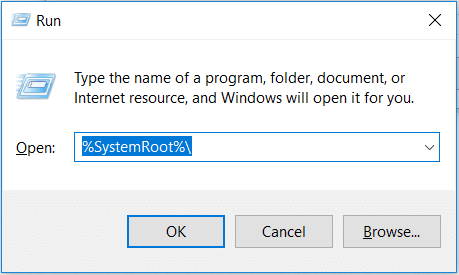
10.Klicken Sie mit der rechten Maustaste auf die Datei Memory.DMP und wählen Sie Löschen.
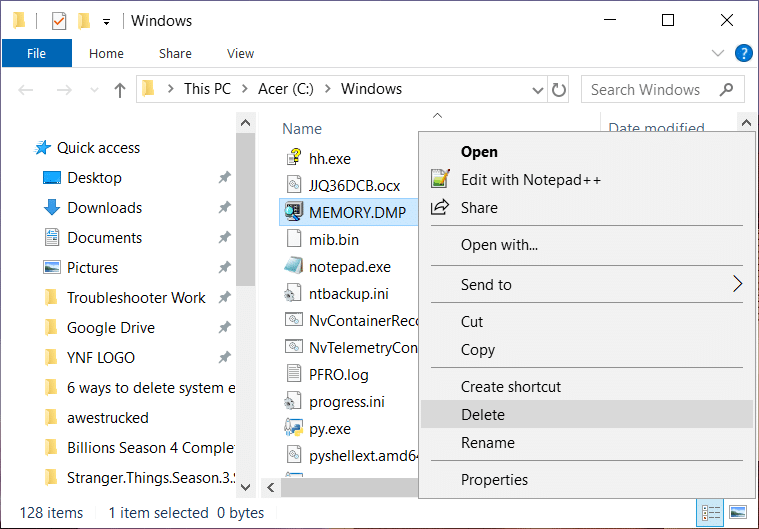
Mit dieser Methode können Sie die Dump-Dateien löschen.
Methode 4: Indizierung deaktivieren
Die Indizierung ist eine Technik, die die Zeit zum Abrufen von Dateien verkürzt und die Leistung verbessert. Jede im System gespeicherte Datei hat einen Indexwert, anhand dessen sie leicht gefunden werden kann. Die Indizierung mag nach einem sehr guten Konzept klingen, jedoch kann dies viel Speicherplatz Ihres Systems beanspruchen. Das Verwalten von Aufzeichnungen über eine große Anzahl von Dateien kann viel Speicherplatz verbrauchen. Führen Sie die folgenden Schritte aus, um die Indizierung zu deaktivieren.
1. Drücken Sie gleichzeitig die Windows - Taste + E.
2.Klicken Sie mit der rechten Maustaste auf das lokale Laufwerk C und wählen Sie Eigenschaften .
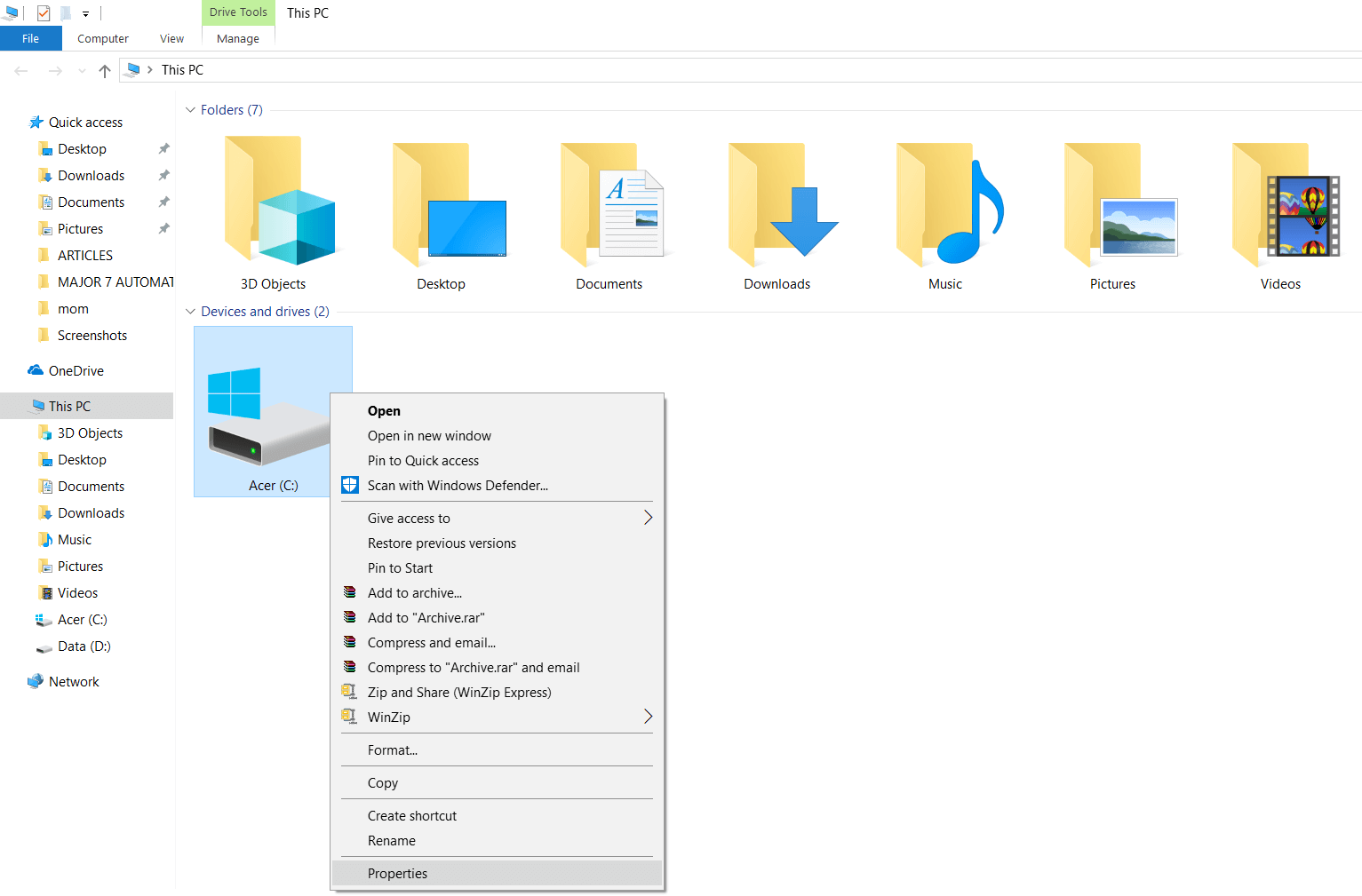
3.Deaktivieren Sie im unteren Bereich des neuen Fensters die Option „Zulassen , dass Dateien auf diesem Laufwerk zusätzlich zu den Dateieigenschaften indexiert werden “.
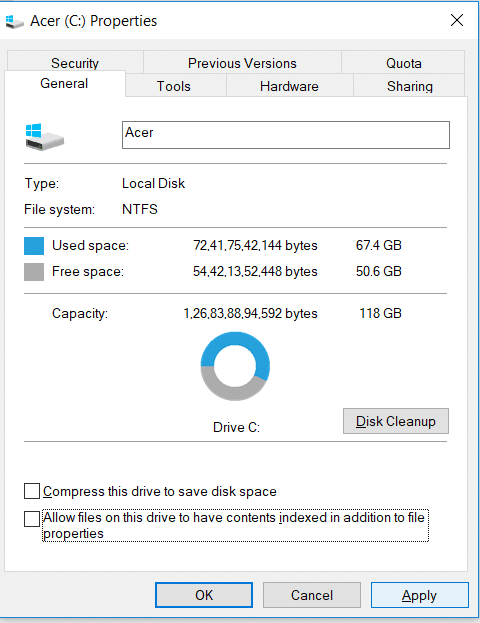
4.Um die Änderungen zu speichern, klicken Sie auf Übernehmen .
Um die Indizierung auf allen Laufwerken zu deaktivieren, müssen Sie dieser Anleitung folgen: Indizierung in Windows 10 deaktivieren.
Methode 5: Entfernen Sie die unnötigen Dateien mit CMD
Gehen Sie folgendermaßen vor, um die unerwünschten Dateien von Ihrem System zu löschen.
1.Klicken Sie auf die Schaltfläche Start oder drücken Sie die Windows - Taste.
2. Geben Sie Cmd ein . Klicken Sie dann mit der rechten Maustaste auf Eingabeaufforderung und wählen Sie Als Administrator ausführen aus .
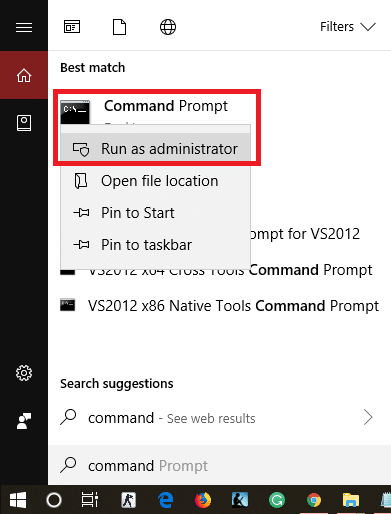
3.Wenn sich das Fenster öffnet, geben Sie diese Befehle nacheinander ein und drücken Sie nach jedem Befehl die Eingabetaste.
fsutil usn deletejournal /d /nc: del „%temp%*“ /s /f /q del „C:$Recycle.bin*“ /s /f /q del „%systemroot%temp*“ /s /f /q vssadmin lösche Schatten /for=c: /all /quiet Dism /Online /Cleanup-Image /StartComponentCleanup /ResetBase
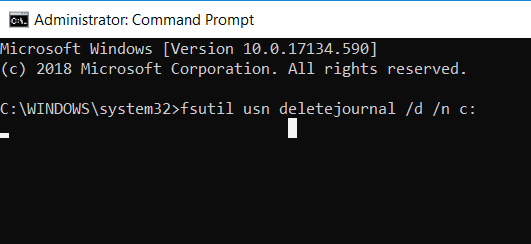
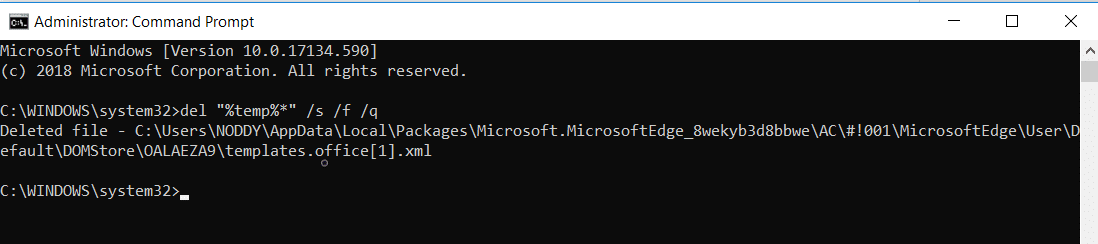
4.Starten Sie den Computer neu und die unerwünschten Dateien sind jetzt verschwunden.
Methode 6: Löschen Sie die temporären Dateien unter Windows 10
Die Hauptursache für eine langsame Systemleistung oder wenn der Task-Manager viel Speicher verbraucht, sind temporäre Dateien. Diese temporären Dateien werden im Laufe der Zeit angesammelt und können PC-Benutzern viele Probleme bereiten. Sie müssen die temporären Dateien von Zeit zu Zeit löschen, um die ordnungsgemäße Funktion des PCs sicherzustellen. Die folgenden Schritte sollten befolgt werden, um die temporären Dateien zu löschen:
1.Drücken Sie die Windows - Taste und R , um das Dialogfeld „Ausführen“ zu öffnen.
2. Geben Sie % temp % in das Dialogfeld „Ausführen“ ein.
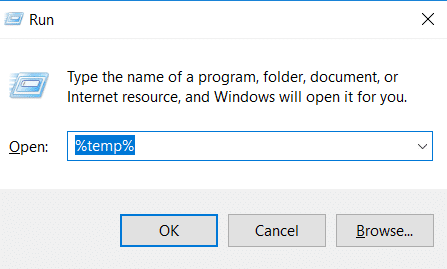
3.Ein neues Fenster wird angezeigt, drücken Sie Strg+A , um alle Dateien auszuwählen, und drücken Sie dann die linke Umschalttaste+Entf , um alle ausgewählten Dateien und Ordner zu löschen.
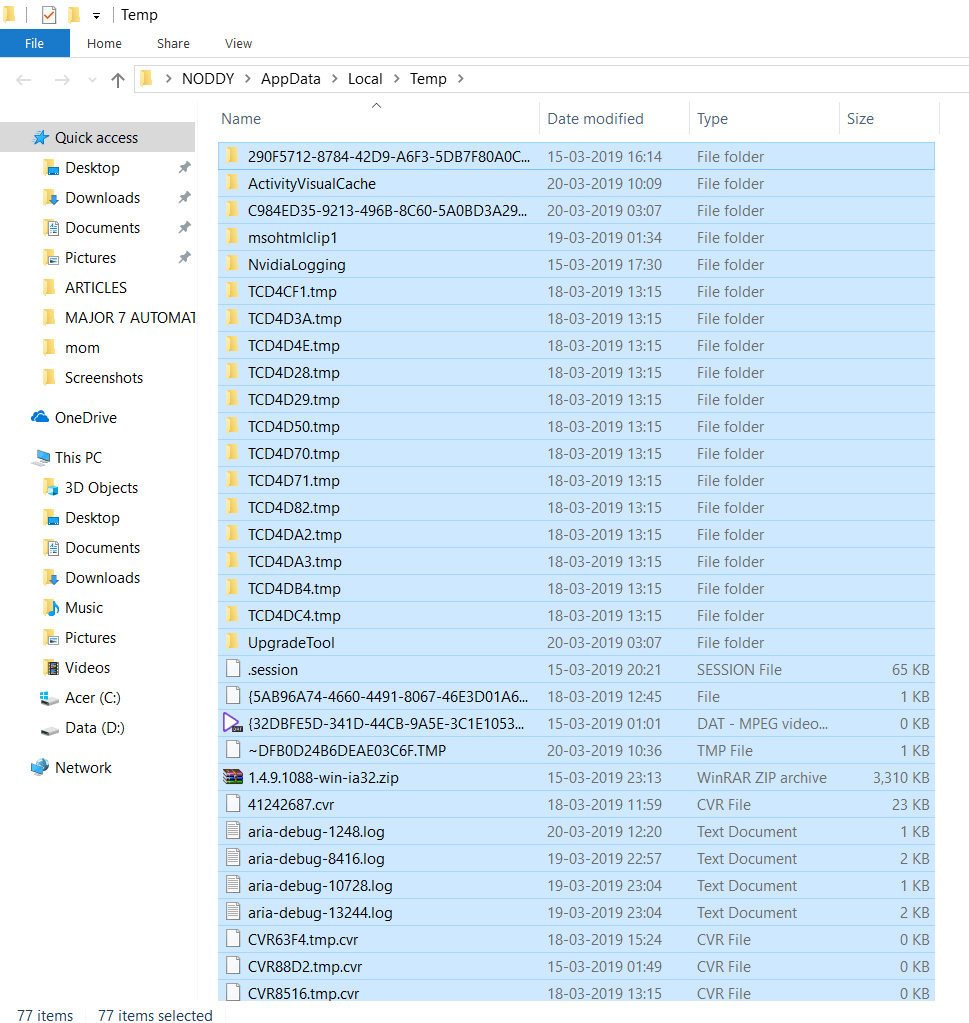
4.Alle Dateien werden gelöscht und Ihr System wird von allen temporären Dateien befreit.
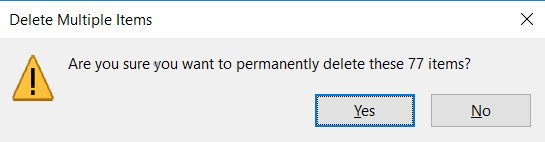
Der Vorgang sollte regelmäßig durchgeführt werden, um die auf dem System vorhandenen temporären Dateien zu löschen, da sich diese Dateien im Laufe der Zeit ansammeln und einen großen Teil Ihrer Festplatte beanspruchen und die Verarbeitungszeit für Anwendungen verlängern.
Finden Sie heraus , was tatsächlich den Speicherplatz belegt
Bevor Sie Speicherplatz auf Ihrer Festplatte freigeben, müssen Sie wahrscheinlich herausfinden, welche Dateien tatsächlich Ihren gesamten Speicherplatz belegen. Diese wichtigen Informationen werden Ihnen von Windows selbst zur Verfügung gestellt, das ein Festplattenanalyse-Tool bereitstellt, um herauszufinden, welche Dateien Sie entfernen müssen. Um Ihren Speicherplatz zu analysieren, lesen Sie diese Anleitung: 10 Möglichkeiten, Festplattenspeicher unter Windows 10 freizugeben.
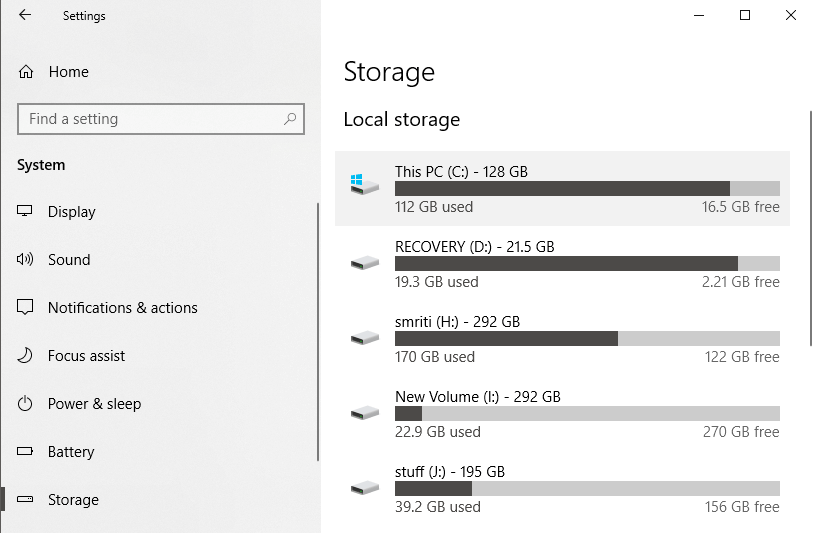
Empfohlen:
- Beheben Sie den Seitenfehler im nicht ausgelagerten Bereich in Windows 10
- Beheben Sie den Fehler bei der Eingabe der Netzwerkanmeldeinformationen unter Windows 10
- Die 5 besten Videobearbeitungsprogramme für Windows 10
- Was ist BIOS und wie aktualisiere ich das BIOS?
Ich hoffe, dieser Artikel war hilfreich und Sie können jetzt ganz einfach Systemfehler-Speicherauszugsdateien unter Windows 10 löschen , aber wenn Sie noch Fragen zu diesem Tutorial haben, können Sie diese gerne im Kommentarbereich stellen.
